เขียนบทบรรยายของคุณด้วยแบบอักษรที่กำหนดเองใน Adobe Premiere Pro
แต่งเติมคำบรรยายและข้อความโอเวอร์เลย์ในคลิปถัดไปของคุณ เรียนรู้การติดตั้งแบบอักษรที่มีคุณภาพในแอปแก้ไขวิดีโอระดับมาตรฐานอุตสาหกรรมด้วยบทช่วยสอนนี้
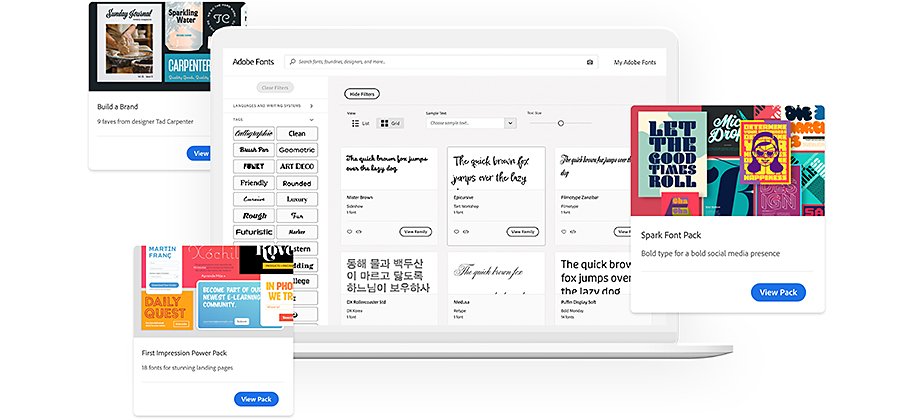
แบบอักษรถือเป็นหน้าเป็นตา
ผู้สร้างภาพยนตร์และนักถ่ายวิดีโอต่างก็เผยให้เห็นถึงลักษณะของตนเองผ่านตัวโปรเจ็กต์โดยใช้การตั้งค่าที่ไม่ซ้ำใคร ชนิดการถ่ายภาพที่ใช้ และตัวอักษรที่พวกเขาเลือกที่จะไฮไลต์ สไตล์ของข้อความบนจอนั้นเป็นวิธีการสื่อถึงความเป็นตัวคุณเองที่ไม่โจ่งแจ้งแต่ก็มีประสิทธิภาพ หากแบบอักษรที่คุณเผอิญไปเจอมาและกลายเป็นแรงบันดาลใจให้กับโปรเจ็กต์วิดีโอถัดไปของคุณ Premiere Pro สามารถช่วยคุณได้
การเป็นสมาชิก Adobe Creative Cloud ช่วยให้คุณสามารถเข้าถึงแค็ตตาล็อกแบบอักษรฟรีหลายพันแบบและใช้งานแบบอักษรเหล่านี้บนแอป Adobe ที่คุณชื่นชอบ เช่น Premiere Pro, After Effects, Acrobat และ Photoshop ไม่พบสิ่งที่คุณต้องการใน Adobe Fonts ใช่ไหม คุณยังสามารถติดตั้งแบบอักษรจากเว็บไซต์และผู้พัฒนาภายนอก
สองวิธีในการรังสรรค์บทใหม่ในคลังแบบอักษรของคุณ
Adobe Fonts
Adobe Fonts หรือที่เมื่อก่อนรู้จักกันในนาม Typekit เป็นไลบรารีที่มีแบบอักษรฟรีมากกว่า 14,000 ชนิดให้เลือกใช้บนแอปต่างๆ ของ Adobe ลองค้นหาแบบอักษรที่ทำไว้ล่วงหน้าจากคอลเลกชันที่ตรงกับอารมณ์ในคลิปของคุณ
ค้นหาและเลือกสิ่งที่คุณต้องการ
หากคุณต้องการตัวเลือกเพิ่มเติม ตัวเลือกของคุณไม่ได้จำกัดอยู่เพียงแค่สิ่งที่ Adobe Fonts มีให้เท่านั้น คุณสามารถติดตั้งแบบอักษรได้จากแหล่งที่มาอื่นๆ เช่น OpenType ซึ่งเป็นไฟล์รูปแบบอักษรที่ Microsoft และ Adobe ร่วมกันพัฒนาขึ้นมาซึ่งสามารถใช้งานได้ทั้งบน Mac และ Windows เพียงแค่ดาวน์โหลดไฟล์เหล่านี้ลงในเดสก์ท็อปในรูปแบบไฟล์ Zip แบบอักษรเหล่านี้ก็จะถูกเพิ่มลงในไลบรารีของคุณเพื่อการใช้งานในภายหลังโดยอัตโนมัติ แม้ว่าแบบอักษรจากภายนอกส่วนมากจะเป็นแบบไม่เสียค่าใช้จ่าย แบบอักษรบางประเภทก็กำหนดให้คุณต้องจ่ายเงินซื้อก่อนจะสามารถใช้กับงานของคุณได้
สิ่งที่คุณต้องมีเพื่อเริ่มต้นใช้งาน
เมื่อคุณพบแบบอักษรที่คุณชอบแล้ว การนำแบบอักษรที่คุณเลือกมาใช้กับโปรเจ็กต์ก็ทำได้ง่ายๆ ก่อนคุณจะเริ่มควรปฏิบัติตามสิ่งเหล่านี้
- คุณเข้าใจข้อตกลงสิทธิ์การใช้งานสำหรับผู้ใช้ปลายทาง (EULA) และมีสิทธิ์และสิทธิ์การใช้งานที่เหมาะสม
- คุณต้องใช้ไฟล์แบบอักษร TrueType (TTF) หรือ OpenType (OTF)
อย่างใดอย่างหนึ่ง - แบบอักษรใหม่ของคุณต้องมีขนาดไม่เกิน 512 MB
หากคุณทำตามตามข้อควรปฏิบัติทั้งหมด คุณก็พร้อมที่จะยกระดับข้อความของคุณแล้ว
วิธีการเพิ่มและลบแบบอักษร
- เปิดแอป Creative Cloud บนเดสก์ท็อป
- ในส่วนมุมขวามือด้านบน ให้คลิกที่ไอคอนแบบอักษร (ซึ่งเป็นรูปตัว f) เพื่อเปิดหน้าต่างแบบอักษร
- คลิก เลือกดูแบบอักษรเพิ่มเติม ระบบจะนำคุณจะไปที่ Adobe Fonts ซึ่งอาจเป็นแบบในแอปหรือบนเว็บไซต์
- เมื่อคุณที่ Adobe Fonts แล้ว คุณสามารถเลือกใช้แบบอักษรที่พร้อมใช้งานนับพันรายการได้ เมื่อคุณเลือกแบบอักษรที่สะดุดตาคุณมาสัก 1-2 (หรือ 6) แบบ แล้วค่อยเลื่อนปุ่มเปิดใช้งานแบบอักษรเพื่อบรรจุแบบอักษรเข้าสู่ Creative Cloud
- คลิกที่ ตกลง เพื่อยอมรับ EULA สำหรับแบบอักษรและเปิดใช้งานแบบอักษรนี้บน Creative Cloud
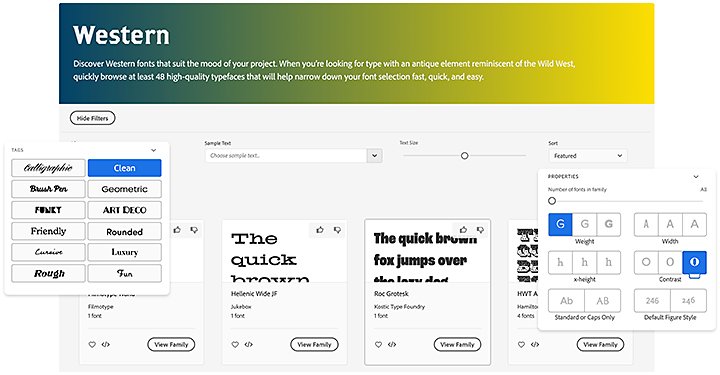
จากที่นี้ คุณสามารถใช้แบบอักษรที่คุณได้เลือกมาแทบจะในทันที เมื่อคุณเปิด Premiere Pro ให้คลิกที่ กราฟิก › เพิ่มแบบอักษร เพื่อเริ่มใช้งาน หากคุณมี Premiere Pro เวอร์ชันเก่าหรือระบบปฏิบัติการรุ่นเก่า การเพิ่มแบบอักษรไปยังขั้นตอนการทำงานของคุณก็ทำได้ไม่ยากมากนัก บน Mac OS ให้เปิดแอป Font Book คลิกปุ่ม เพิ่ม (ซึ่งมีสัญลักษณ์ +) มองหาแบบอักษรที่คุณต้องการจากนั้นเลือก เปิด เพื่อติดตั้งแบบอักษร
บน Windows หลังจากที่คุณดาวน์โหลดแบบอักษรที่คุณต้องการใช้มาแล้ว (ซึ่งมักมาในรูปแบบไฟล์ Zip ที่บีบอัดมาแล้ว) คลิกขวาที่แบบอักษรแล้วเลือก แยก คุณจะเห็นไฟล์แบบอักษร TrueType และ OpenType ที่ใช้งานได้ทั้งหมด คลิกขวาที่แบบอักษรแบบใดแบบหนึ่งจากนั้นเลือก ติดตั้ง จากตัวเลือกที่ปรากฏ
หากคุณพบแบบอักษรที่เหมาะสมจากแหล่งที่มาอื่นๆ การเพิ่มแบบอักษรก็เป็นเรื่องง่าย เปิด Creative Cloud ขึ้นมาจากนั้นคลิกที่ปุ่ม แบบอักษร เพื่อเปิดพื้นที่ทำงาน เปิดใช้งานแบบอักษร จากนั้นคลิกที่ เพิ่มแบบอักษรไปยัง Creative Cloud ในตอนนี้คุณสามารถลากและปล่อยหรือ เลือกไฟล์แบบอักษรที่คุณต้องการอัปโหลดไปยังบัญชีของคุณเพื่อการใช้งานในภายหลัง
แบบอักษรทั้งหมดของคุณควรใช้งานได้แล้วในตอนนี้ แต่ Premiere Pro อาจตรวจไม่พบแบบอักษรเหล่านี้ในตอนแรก หากคุณมีปัญหาในการทำให้ระบบแสดงแบบอักษร ให้ลองแก้ไขปัญหาด้วยการปิดแล้วเปิดแอปใหม่ ซึ่งสามารถช่วยแก้ปัญหาเกือบทั้งหมด
การลบแบบอักษรใช้การคลิกเพียงไม่กี่ครั้ง ใน Premiere Pro ให้คลิกที่จุดสามจุดด้านซ้ายของเมนู เลือกดูแบบอักษรเพิ่มเติม คุณจะพบตัวเลือกเพื่อปิดการใช้งานแบบอักษรทั้งหมดหรือปิดการใช้งานแบบอักษรที่ไม่ได้ใช้งานอยู่ ให้เลือกแบบอักษรมาหนึ่งแบบ แล้วแบบอักษรดังกล่าวจะหายไปจากคอลเลกชันของคุณ หากคุณเปลี่ยนใจคุณก็สามารถเปิดใช้งานใหม่ได้ตลอดเวลา
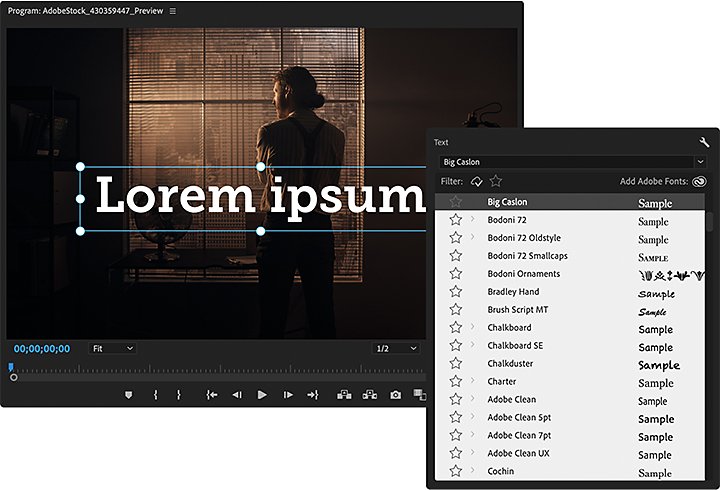
บอกลาแบบอักษรเดิมๆ ด้วย Adobe
แบบอักษรแบบกำหนดเองเป็นวิธีการที่ง่ายดายในการวัดความโดดเด่นของผลงานของคุณ ค้นหาแบบอักษรที่โดดเด่นและเลียนแบบยากจากอินเทอร์เน็ต ให้สมมุติว่าผลงานของคุณเป็นสารคดี แทนที่จะใช้แบบอักษร Sans Serifs ทั่วๆ ไปเช่น Arial หรือ Helvetica ลองเพิ่มแบบตัวพิมพ์ที่ดูอบอุ่นเช่น Merriweather เพื่อสร้างลุคที่ไม่เหมือนใคร
ต้องการแรงบันดาลใจใช่ไหม ดาวน์โหลดแพ็คแบบอักษรตามธีมที่คัดสรรมาเพื่อความสนใจเฉพาะทาง เช่น การออกแบบกราฟิกและการตกแต่งงานแต่ง ซึ่งคัดเลือกพร้อมรวบรวมมาด้วยความร่วมมือจากนักออกแบบตัวอักษรชั้นนำของวงการธุรกิจความคิดสร้างสรรค์
ทำสิ่งต่างๆ ได้มากขึ้นด้วย Adobe Premiere Pro
สร้างวิดีโอที่น่าทึ่งสำหรับภาพยนตร์ โทรทัศน์ และเว็บไซต์ได้เกือบทุกที่
และคุณอาจสนใจ...
เพิ่มแทร็กเสียงต่างๆ ตั้งแต่เสียงพากย์ไปจนถึงเสียงเอฟเฟกต์ลงในไฟล์วิดีโอ
ทำให้ถ้อยคำร้องขับขานด้วยวิดีโอเนื้อเพลง
รับคำแนะนำจากผู้เชี่ยวชาญเกี่ยวกับวิธีการสร้างวิดีโอเนื้อเพลงที่ทำให้ผู้ชมของคุณไม่อยากหยุดดู
เรียนรู้วิธีการเปลี่ยนเรื่องราวในชีวิตจริงให้กลายเป็นภาพยนตร์สารคดีที่ยอดเยี่ยม
ดาวน์โหลด Adobe Premiere Pro
สร้างโปรดักชันไร้ที่ติด้วยซอฟต์แวร์ตัดต่อวิดีโอชั้นนำของวงการ
ทดลองใช้ฟรี 7 วัน จากนั้น ฿876.33/เดือน



